Como Converter Arquivo RAR para ZIP no Windows

Você tem alguns arquivos RAR que deseja converter em arquivos ZIP? Aprenda como converter arquivo RAR para o formato ZIP.
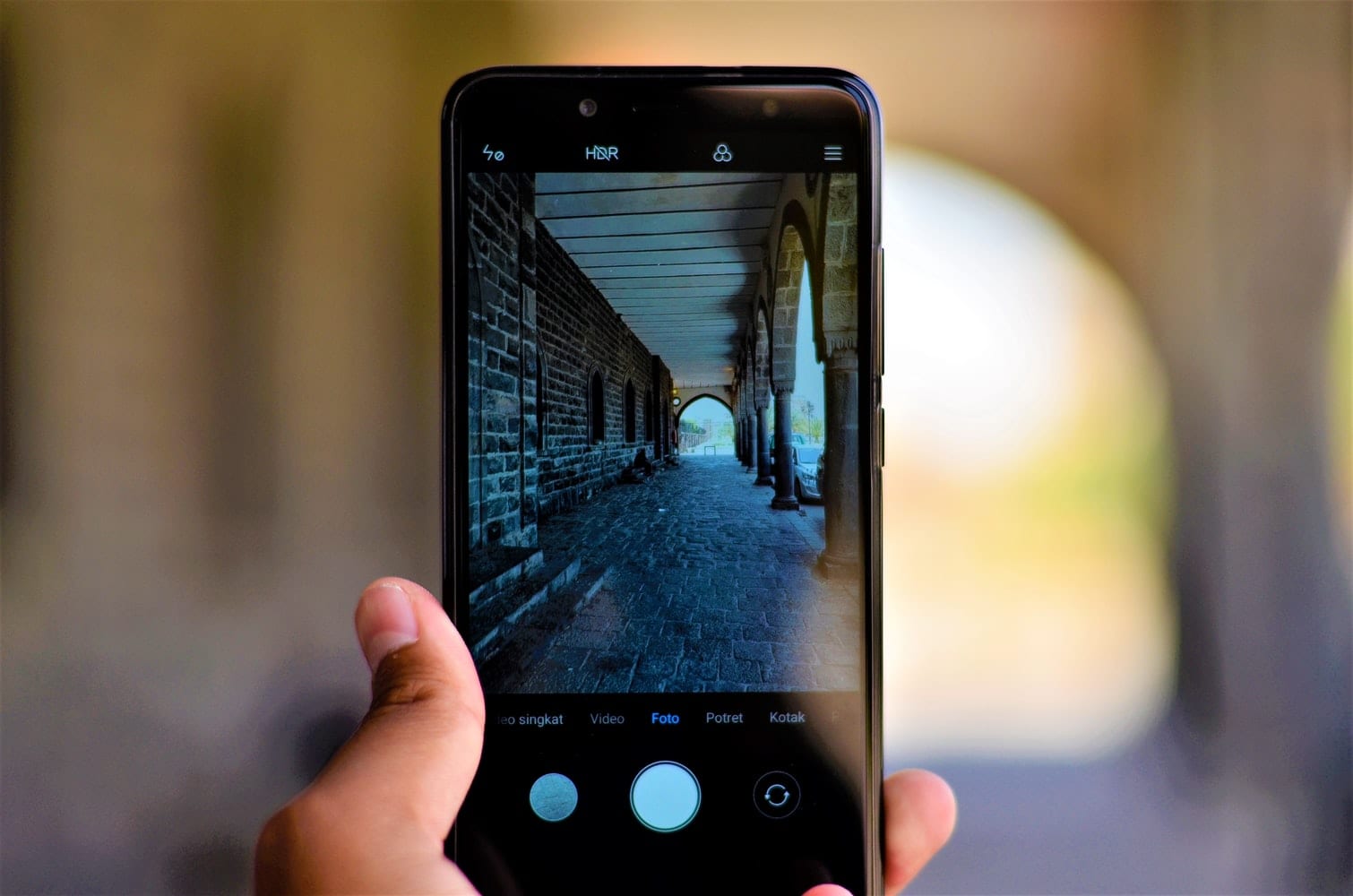
O modo de leitura aprimorado é uma das iniciativas da Xiaomi para tornar a leitura mais agradável, otimizando as configurações da tela do dispositivo. Em dispositivos inteligentes não Xiaomi, esse recurso é conhecido por nomes como Eye Care, Reader View ou Automatic Reading Mode. O modo de leitura se tornou popular em smartphones na última década como um meio de melhorar a experiência do usuário.
O modo de leitura aprimorado da Xiaomi pode ser usado durante a leitura de e-books, navegando em páginas de mídia social, conversando com amigos, lendo notícias, etc. A interface de usuário amigável e fácil de usar da Xiaomi ajuda você a acessar o recurso de modo de leitura sem problemas.
No ainda a ser lançado MIUI 12, há rumores de um modo de leitura aprimorado semelhante a um display e-ink.
Caso você não tenha ouvido falar sobre a empresa ou produto, Xiaomi é sinônimo de Xiaomi Corporation, uma empresa de eletrônicos com sede em Pequim, China. A Xiaomi oferece produtos que variam de smartphones, laptops, pulseiras de ginástica e tênis inteligentes, para citar alguns. Xiaomi é a quarta maior participação de mercado na indústria de smartphones, atrás apenas dos gigantes dos smartphones Samsung, Apple e Huawei.
Na era dos dispositivos inteligentes portáteis, os usuários acham mais conveniente ter informações em trânsito, fazendo com que mais e mais pessoas leiam em seus telefones e tablets. O modo de leitura aprimorado é empregado em dispositivos inteligentes pelos seguintes motivos:
O Xiaomi oferece um modo de leitura aprimorado por um motivo: proteger seus olhos e tornar a leitura confortável para você. Então vamos configurar isso, vamos?
Ligue seu dispositivo Xiaomi pressionando e segurando o botão liga / desliga. Você pode pular esta etapa se o seu dispositivo já estiver ligado.
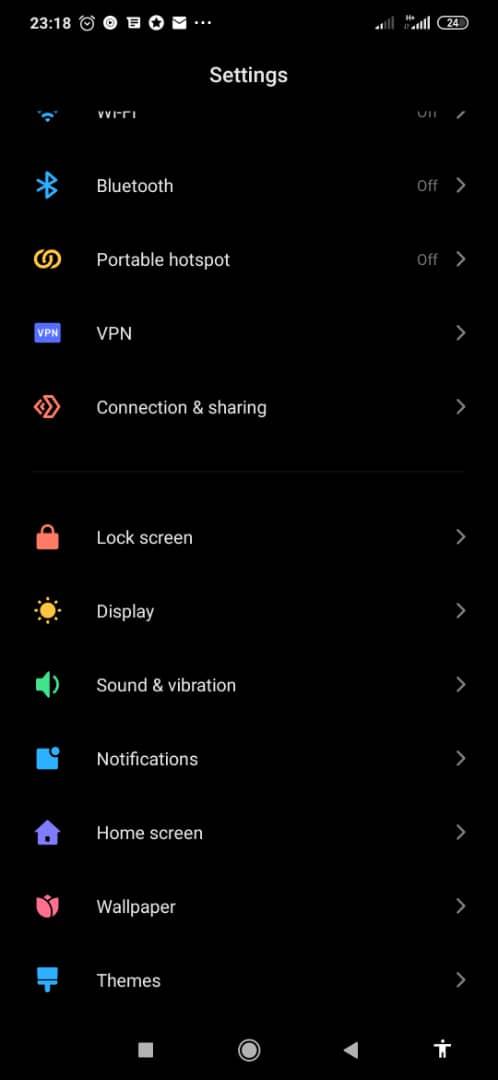
Navegue até o menu Aplicativos e selecione Configurações . O menu Configurações também pode ser acessado deslizando de cima para baixo na tela.
Na página Configurações , clique na guia Exibir situada entre a guia Bloquear tela e a guia Som e vibração.
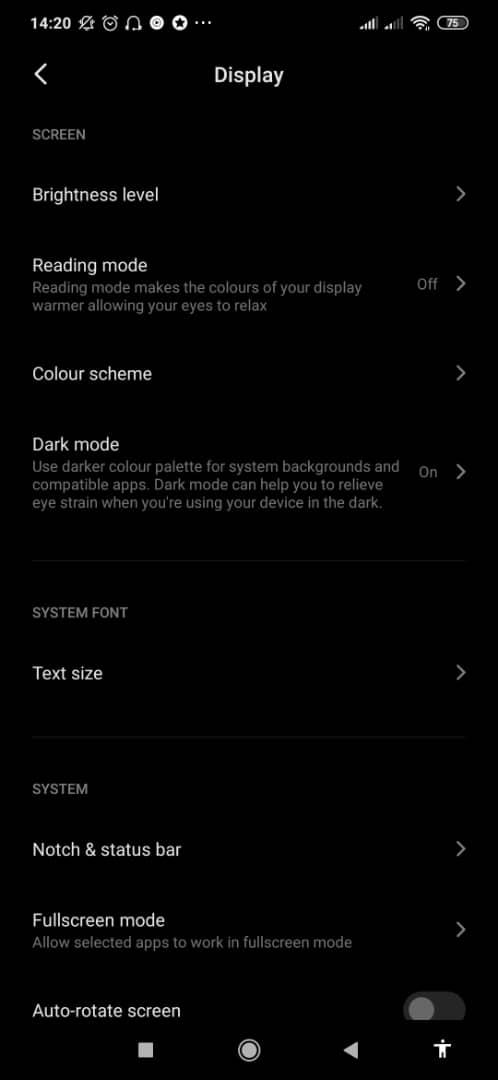
No visor, navegue até o grupo Tela . O grupo Tela possui quatro guias, a saber:
Nível de Brilho
Modo de leitura
Esquema de cores e
Modo escuro
O modo de leitura oferece uma tela com cores mais quentes que ajudam a relaxar os olhos durante a leitura. À direita desta guia, você verá um indicador de status para o modo de Leitura: Ligado ou Desligado. Se o status estiver Desligado, clique em Modo de leitura . Isso o levará a uma lista de opções personalizáveis
O modo escuro usa uma paleta de cores mais escuras para aplicativos compatíveis e planos de fundo do sistema. Também pode ajudar a aliviar o cansaço visual quando o dispositivo estiver sendo usado em locais escuros ou à noite. Como no modo de leitura, o status é exibido no lado direito da guia.
Por enquanto, vamos continuar a nos concentrar no modo de leitura .
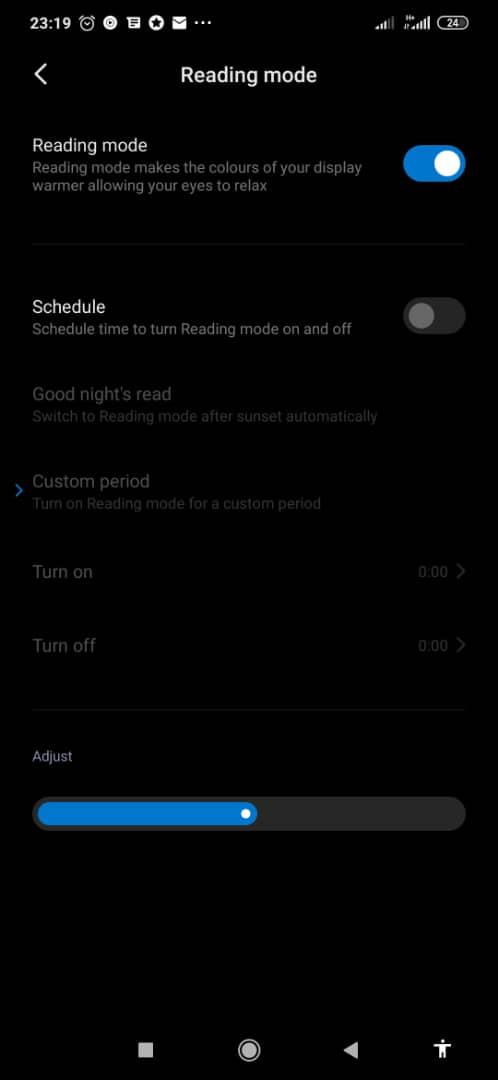
Na página Modo de leitura , você pode agendar um horário para ligá-lo e desligá-lo. Você pode optar por ativar o modo de leitura todos os dias ao pôr do sol, selecionando a opção de leitura de boa noite . Se estiver usando Good night's read, o display irá reverter ao nascer do sol para seu brilho inicial.
Para personalizar manualmente a hora, selecione Período personalizado .
Logo abaixo dessas opções está uma barra de brilho que pode ser ajustada para sua configuração de brilho preferida.
Para proteção geral contra cansaço visual e fadiga, especialmente ao usar computadores ou smartphones, você pode:
Se seu Xiaomi oferece um recurso de Modo de Leitura, use-o ligando-o. Isso protegerá seus olhos a longo prazo. Você também pode encorajar seus amigos e familiares que não usam o Modo de Leitura em seus dispositivos a fazer o mesmo.
Você tem alguns arquivos RAR que deseja converter em arquivos ZIP? Aprenda como converter arquivo RAR para o formato ZIP.
Você precisa agendar reuniões recorrentes no MS Teams com os mesmos membros da equipe? Aprenda como configurar uma reunião recorrente no Teams.
Mostramos como mudar a cor do destaque para texto e campos de texto no Adobe Reader com este tutorial passo a passo.
Neste tutorial, mostramos como alterar a configuração de zoom padrão no Adobe Reader.
O Spotify pode ser irritante se abrir automaticamente toda vez que você inicia o computador. Desative a inicialização automática seguindo estes passos.
Se o LastPass falhar ao conectar-se aos seus servidores, limpe o cache local, atualize o gerenciador de senhas e desative suas extensões de navegador.
O Microsoft Teams atualmente não suporta a transmissão nativa de suas reuniões e chamadas para sua TV. Mas você pode usar um aplicativo de espelhamento de tela.
Descubra como corrigir o Código de Erro do OneDrive 0x8004de88 para que você possa voltar a usar seu armazenamento em nuvem.
Está se perguntando como integrar o ChatGPT no Microsoft Word? Este guia mostra exatamente como fazer isso com o complemento ChatGPT para Word em 3 passos fáceis.
Mantenha o cache limpo no seu navegador Google Chrome com esses passos.






